לכל היישומים של Microsoft Office Suite יש תבניתתמיכה; אתה יכול ליצור פריסת מסמך רגילה, להשלים עם ערכת צבעים נעולה או קבועה מראש, להגדיר שוליים ופריסות ולשמור אותה כתבנית. האפליקציות בסוויטת Office כוללות הרבה ערכות צבע שהועמסו מראש אך אם הן לא מספיקות עבורך, אתה תמיד יכול להכין בעצמך. כשמדובר בצבעים ובתכניות צבע, יש לך אפשרות להשתמש בצבעי ברירת המחדל של ערכת נושא, בגוון של אחד מצבעי ברירת המחדל, או להגדיר צבע מותאם אישית. אם אתה מנסה להשתמש בצבעי החברה שלך במסמך, כך תוכל להשיג התאמה מדויקת לערכי RGB של צבע.
ראשית, קבע באילו צבעים אתה רוצה להשתמש. אתה יכול להשתמש באפליקציה מקוונת כמו Pixlr ולבחור את ערכי RGB בצבעים שונים המשמשים בלוגו החברה שלך או בעלון של החברה.
ברגע שיש לך את הצבעים, פתח אפליקציית Officeמסמך. לצורך הפוסט עבדנו עם MS Word. להגדרת צבע, נניח לטקסט, לחץ על כפתור צבע הטקסט בכרטיסייה דף הבית בתיבה כלים גופן. בקטע 'צבעים סטנדרטיים' לחץ על 'צבעים נוספים ...'.

תיבת 'צבעים' תיפתח. עבור לכרטיסייה 'מותאם אישית' בתיבה וודא שמודל הצבע מוגדר ל- RGB. השתמש בערכי RGB שיש לך לצבע שבו ברצונך להשתמש והגדר אותם בשדות אדום, ירוק וכחול. לחץ על אישור והצבע יוחל על הטקסט. אתה יכול לחזור על כך עבור אפשרויות הצבע 'מילוי' ו'הדגש '. קדימה הגדר את הצבע עבור שאר האלמנטים במסמך ושמור אותו כתבנית לשימוש עתידי.
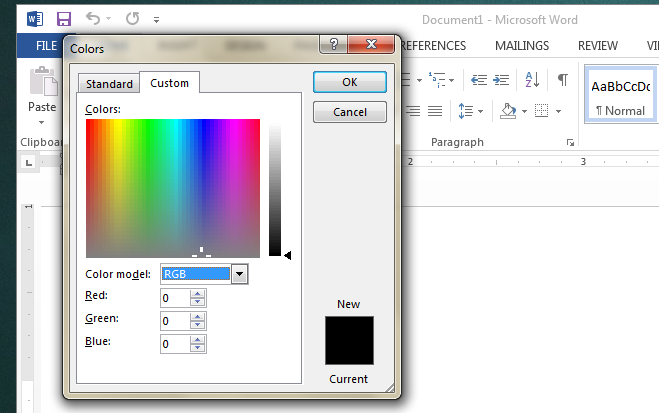
מבחינה ויזואלית הצבע ייראה בדיוק כמו זה שבחרת מהלוגו / המסמך הרשמי של החברה שלך. בהדפס, זה עשוי להשתנות מעט תלוי באופן המדפיס אפליקציות של MS Office.













הערות